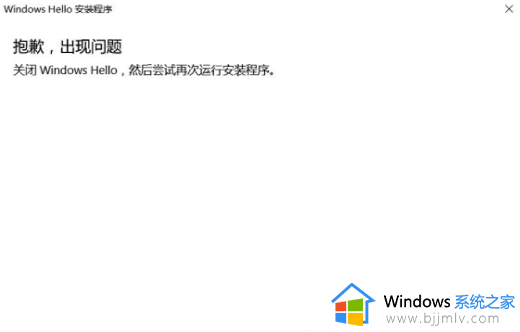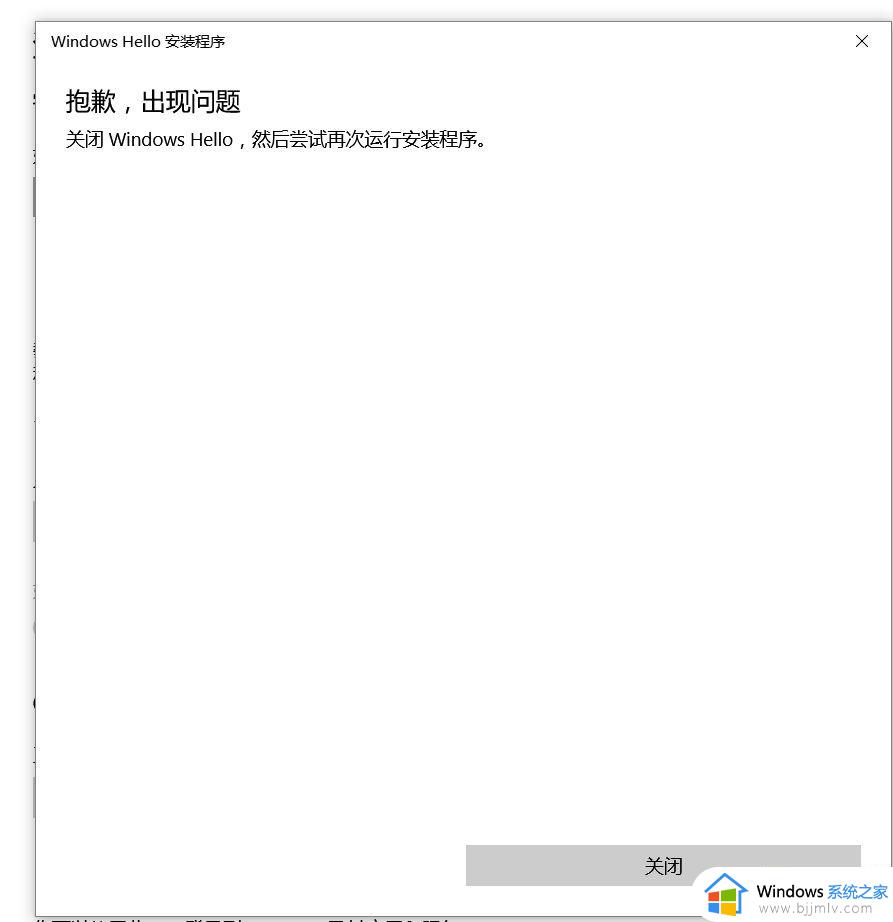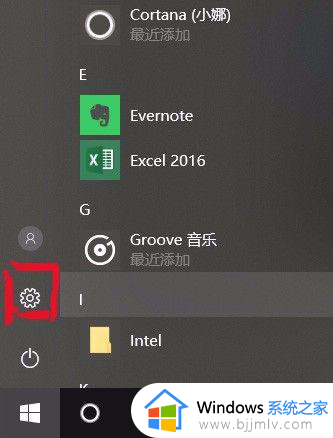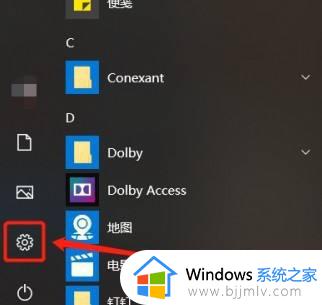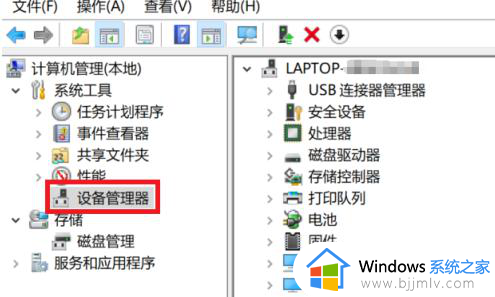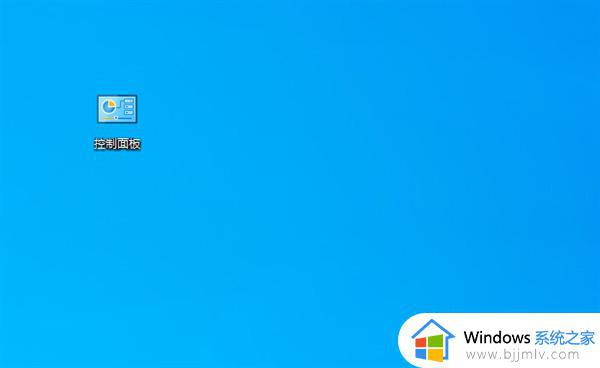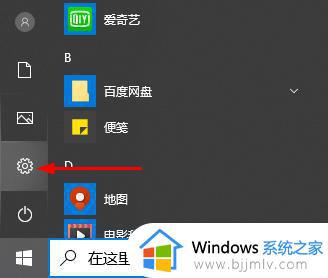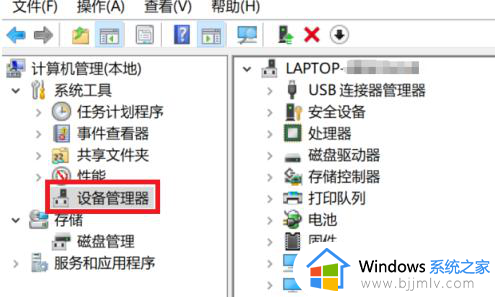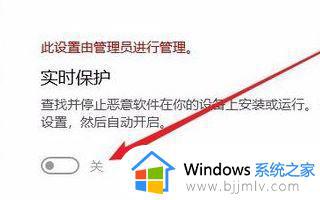win10设置指纹时出现关闭windows hello处理方法
更新时间:2024-01-02 10:50:32作者:run
在使用win10设置指纹时,有时会出现提示关闭Windows Hello的问题,这可能给用户带来一些困扰。接下来,我们将介绍win10设置指纹时出现关闭windows hello处理方法,帮助您解决困扰。无论您是想保护个人隐私还是提升系统的安全性,这些解决方案都将为您提供帮助。
解决方法如下:
1、首先按下快捷键“win+r”打开运行,键入:msconfig,然后按Enter。
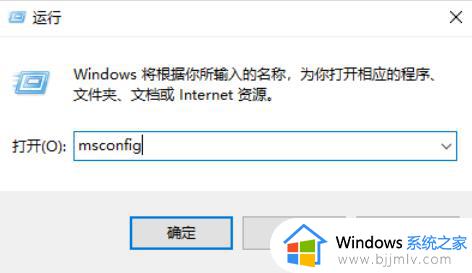
2、然后在“常规”选项卡上,点击“有选择的启动”。
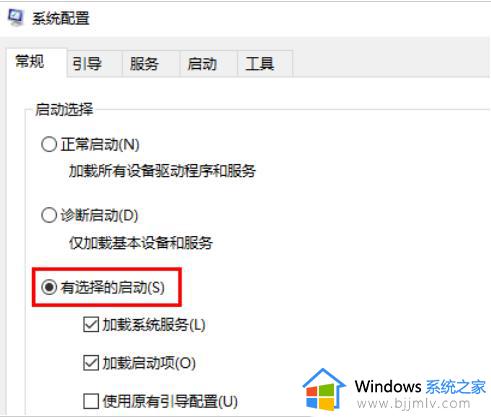
3、之后再去勾选“加载启动项”。
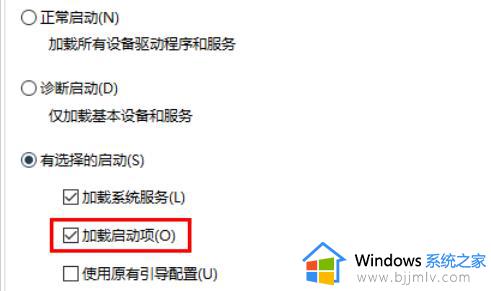
4、然后再“服务”选项卡中,勾选“隐藏所有 Microsoft 服务”后点击“全部禁用”。
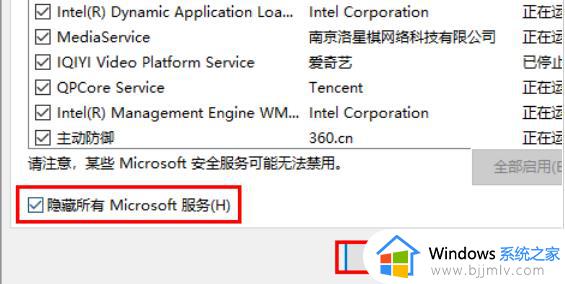
5、最后点击“启用”标签卡,然后点击进入“任务管理器”将全部的启动项都禁止就好了。
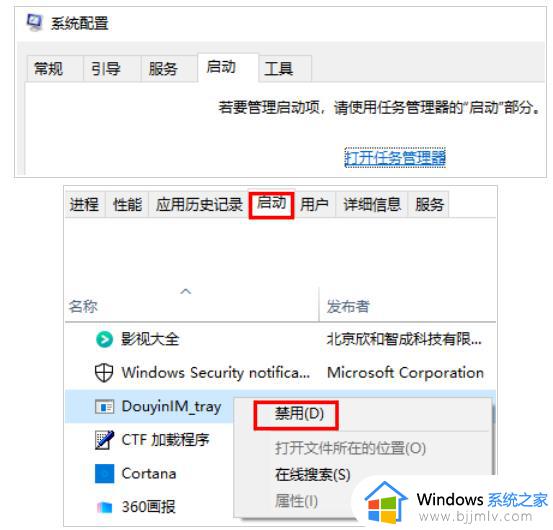
以上就是win10设置指纹时出现关闭windows hello处理方法的全部内容,有遇到这种情况的用户可以按照小编的方法来进行解决,希望能够帮助到大家。